Importare attività e voci di calendario su una casella di posta elettronica IONOS
Per creare un PDF, utilizzare la funzione “Stampa” in fondo alla pagina.
In questo articolo ti spieghiamo come importare attività e voci di calendario su una casella di posta elettronica Mail Basic o Mail Business utilizzando il formato dati iCalender.
Requisiti
- Possiedi una casella di posta elettronica Mail Basic o Mail Business.
- Il calendario è in formato file ICS o ICAL.
Importare le voci di calendario tramite file ICS o ICAL
Per importare le voci di calendario (appuntamenti) sulla tua casella di posta elettronica IONOS, procedi come segue:
- Accedi a Webmail.
- Nella barra di navigazione principale, clicca sul simbolo del calendario in alto a sinistra.
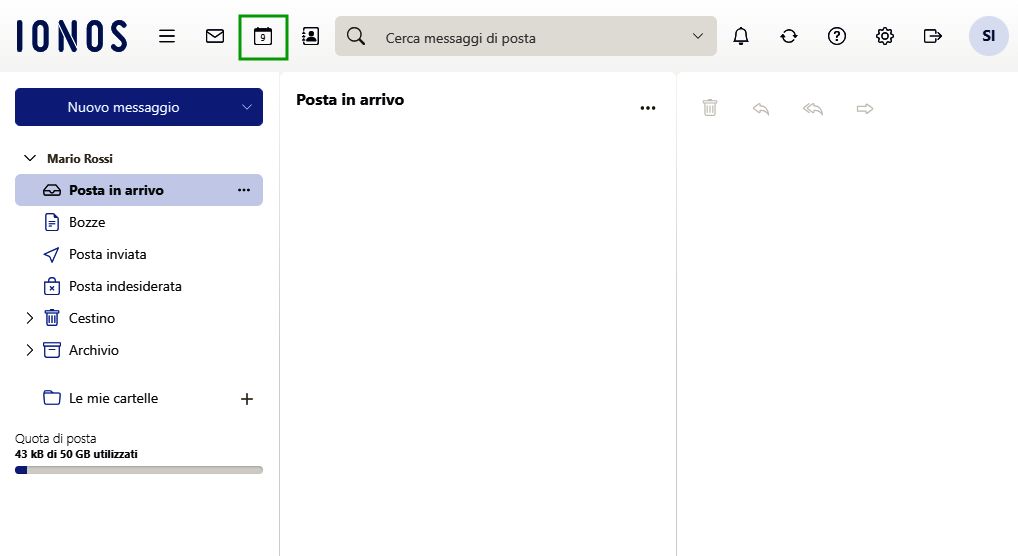
- Sul lato sinistro, sotto la panoramica dei mesi, clicca sul segno + vicino a I miei calendari.
- Clicca su Aggiungi nuovo calendario. Si apre un menu contestuale.
- Inserisci un nome per il calendario.
- Clicca su Aggiungi.
- Fai clic sul nuovo calendario.
- Clicca sui tre puntini accanto al calendario selezionato.
- Fai clic su Importa.
- Nel menu contestuale, clicca Carica file. Si apre una finestra di dialogo per selezionare un file ICS o ICAL locale.
- Opzionale: attiva l'opzione Ignora gli appuntamenti esistenti per importare anche gli appuntamenti che hai già inserito manualmente nel calendario della casella di posta di IONOS. Questo causerà dei doppioni nel calendario.
- Avvia l'importazione cliccando su Importa.
Nota che è anche possibile collegare il calendario tramite un URL Internet cliccando nel menu su Aggiungi nuovo calendario > Iscriviti via URL (ICAL).
Importare le attività tramite file ICS o ICAL
Per importare le attività sulla tua casella di posta elettronica IONOS, procedi come segue:
- Accedi a Webmail.
- Nella barra di navigazione principale, fai clic sull'icona con le tre linee orizzontali in alto a sinistra.
- Clicca su Attività.
- Nel menu sulla sinistra, seleziona Attività sotto la voce I miei elenchi.
- Fai clic sui tre punti accanto alla voce Attività.
- Nel menu contestuale, clicca Importa. Si apre una finestra di dialogo per selezionare un file ICS o ICAL locale.
- Opzionale: attiva l'opzione Ignora eventi esistenti per importare anche le attività che hai già inserito manualmente nella tua casella di posta di IONOS. Questo causerà dei doppioni.
- Avvia l'importazione cliccando su Importa.